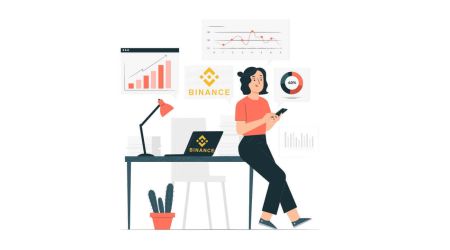كيفية إنشاء حساب والتسجيل مع Binance
Binance هي واحدة من أكبر عمليات التبادل للعملة المشفرة في العالم ، حيث توفر منصة آمنة لتداول الأصول الرقمية. لبدء التداول ، تحتاج إلى إنشاء حساب وإكمال عملية التسجيل. سوف يسير هذا الدليل خلال العملية خطوة بخطوة للتسجيل على Binance بسرعة وأمان.
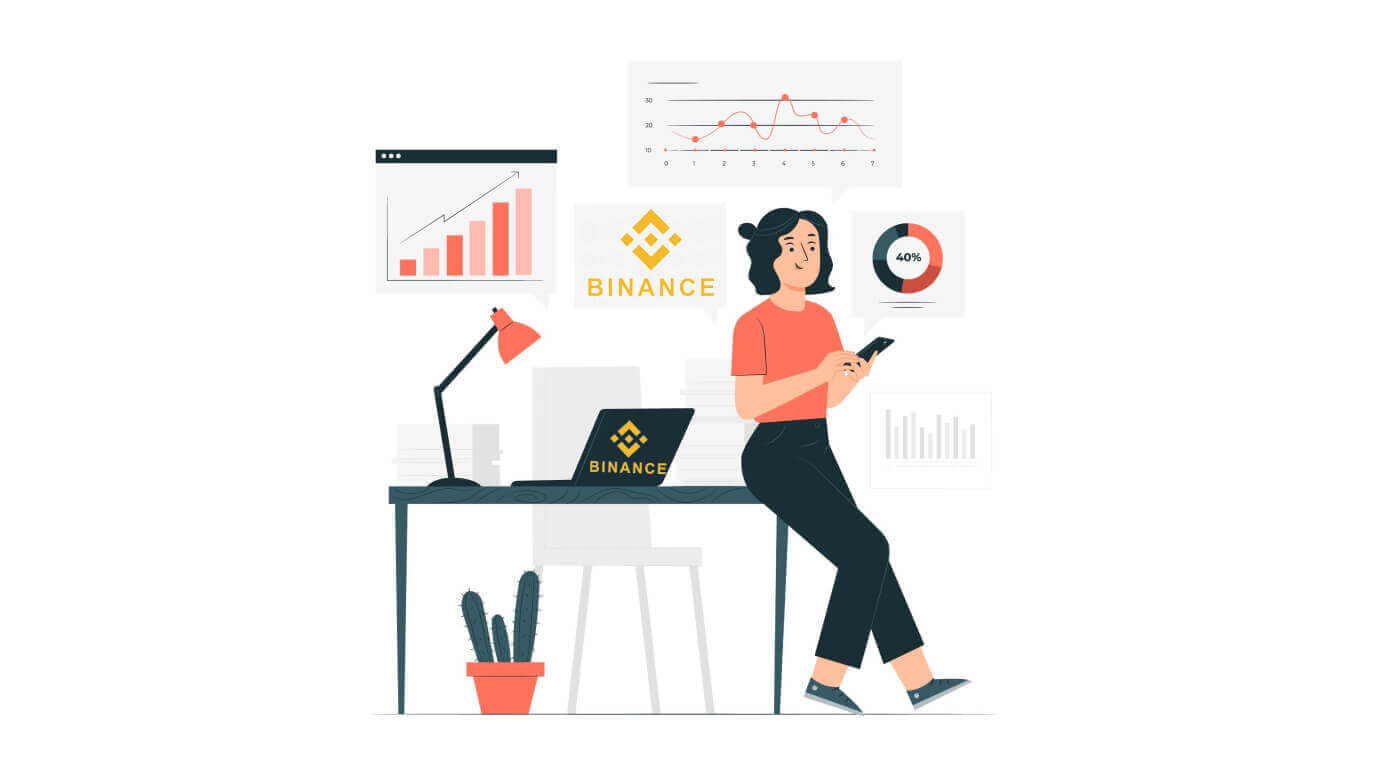
كيفية إنشاء حساب على تطبيق Binance
أولاً، قم بتثبيت تطبيق Binance من خلال متجر التطبيقات أو متجر Google Play . 1. بعد ذلك، يمكن إجراء التسجيل باستخدام عنوان بريدك الإلكتروني أو رقم هاتفك أو حساب Apple/Google الخاص بك في غضون 30 ثانية بالنقر فوق " التسجيل" وستظهر الصفحة التي تحتوي على نموذج التسجيل.
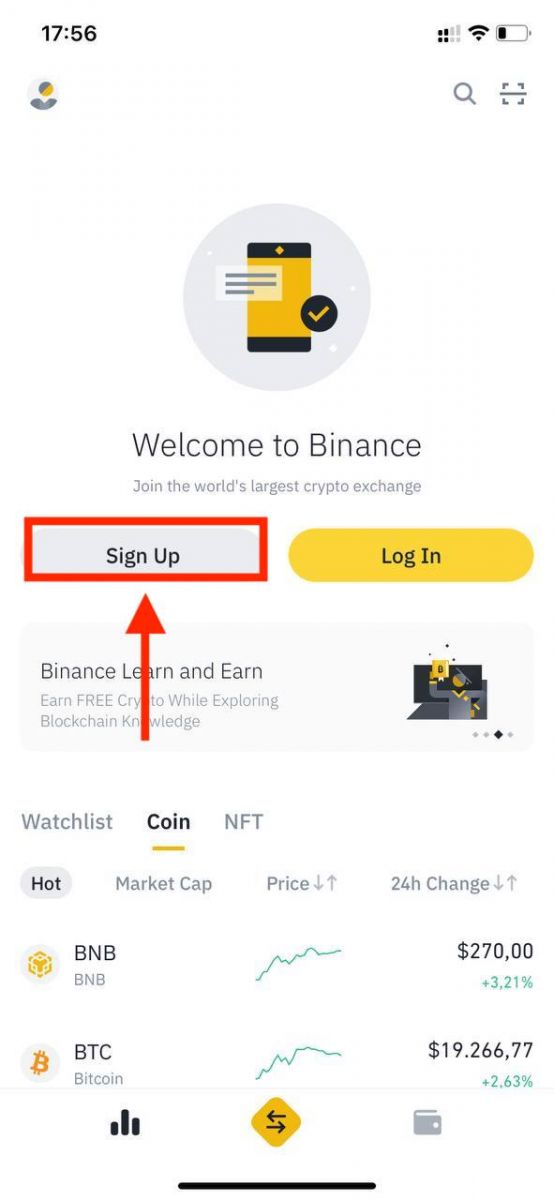
2. حدد طريقة التسجيل.
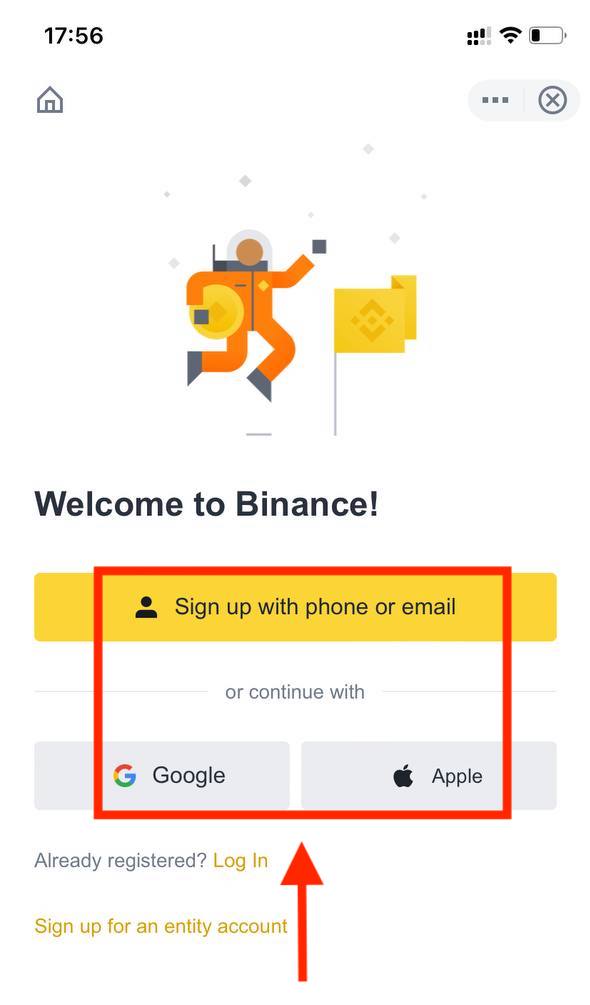
إذا كنت تريد إنشاء حساب كيان، فانقر فوق [ التسجيل للحصول على حساب كيان ]. يرجى تحديد نوع الحساب بعناية. بمجرد التسجيل، لا يمكنك تغيير نوع الحساب . يرجى الرجوع إلى علامة التبويب "حساب الكيان" للحصول على دليل مفصل خطوة بخطوة.
سجل باستخدام بريدك الإلكتروني/رقم هاتفك:
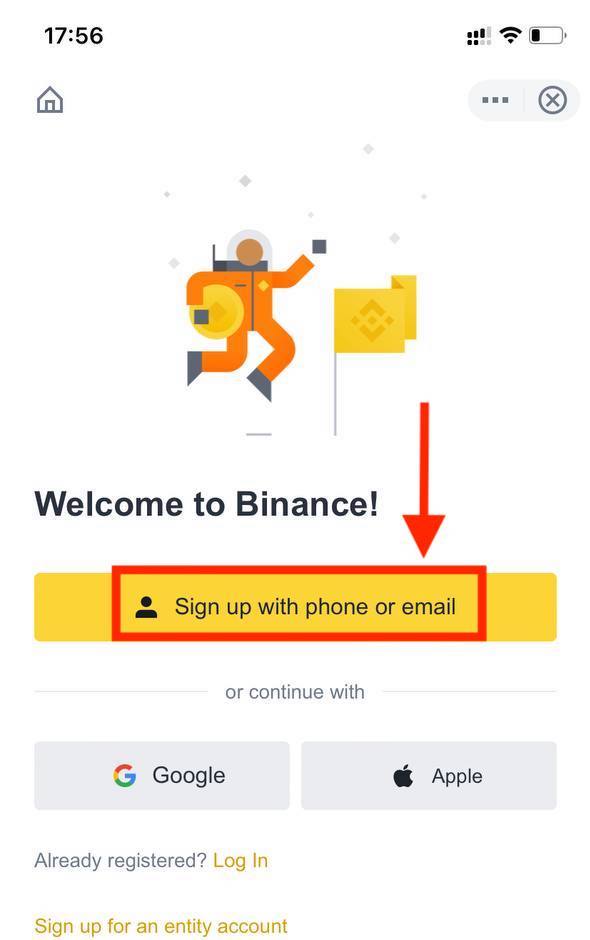
3. حدد [ البريد الإلكتروني ] أو [ رقم الهاتف ] وأدخل عنوان بريدك الإلكتروني/رقم هاتفك. ثم أنشئ كلمة مرور قوية لحسابك.
ملحوظة :
- يجب أن تحتوي كلمة المرور الخاصة بك على 8 أحرف على الأقل، بما في ذلك حرف كبير ورقم واحد.
- إذا تمت إحالتك للتسجيل في Binance بواسطة صديق، فتأكد من ملء معرف الإحالة الخاص به (اختياري).
اقرأ ووافق على شروط الخدمة وسياسة الخصوصية، ثم انقر فوق [ إنشاء حساب ].
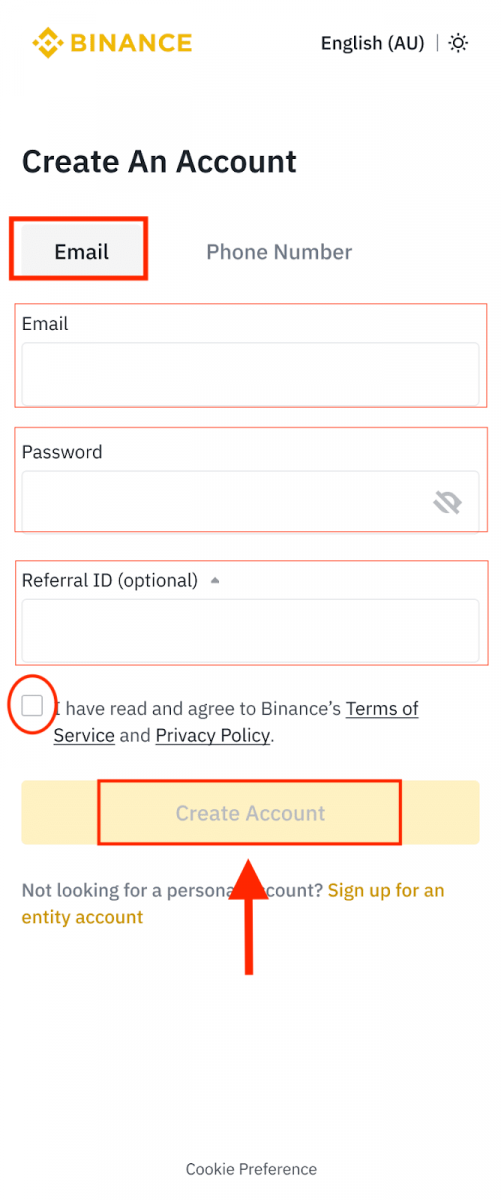
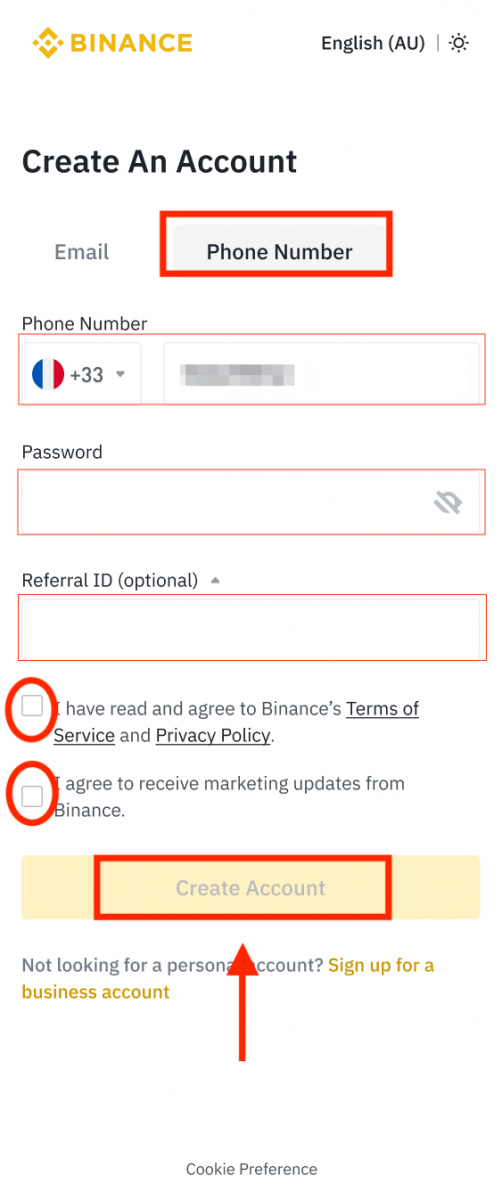
4. ستتلقى رمز تحقق مكون من 6 أرقام في بريدك الإلكتروني أو هاتفك. أدخل الرمز في غضون 30 دقيقة وانقر فوق [ إرسال ].
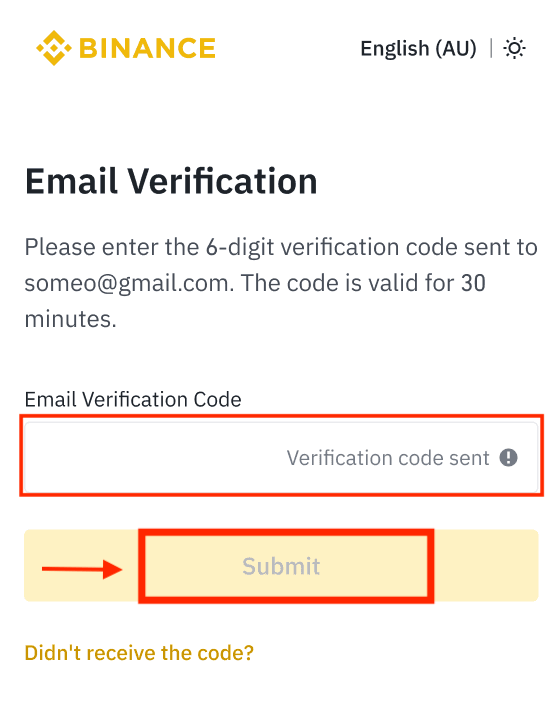
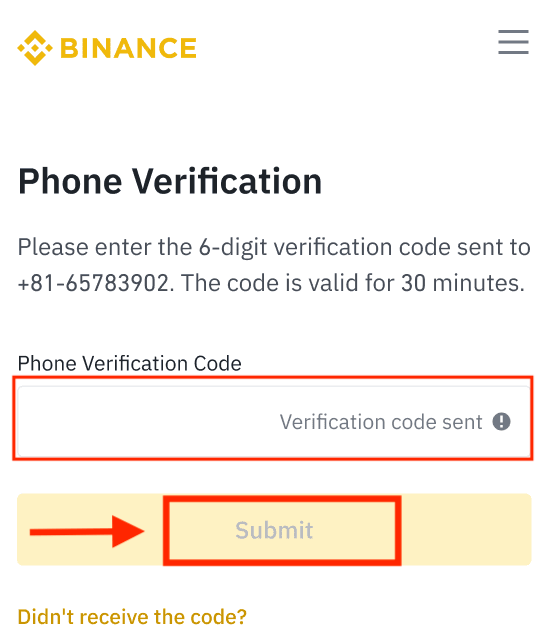
5. يمكنك الآن التداول مع Binance على جهازك المحمول.
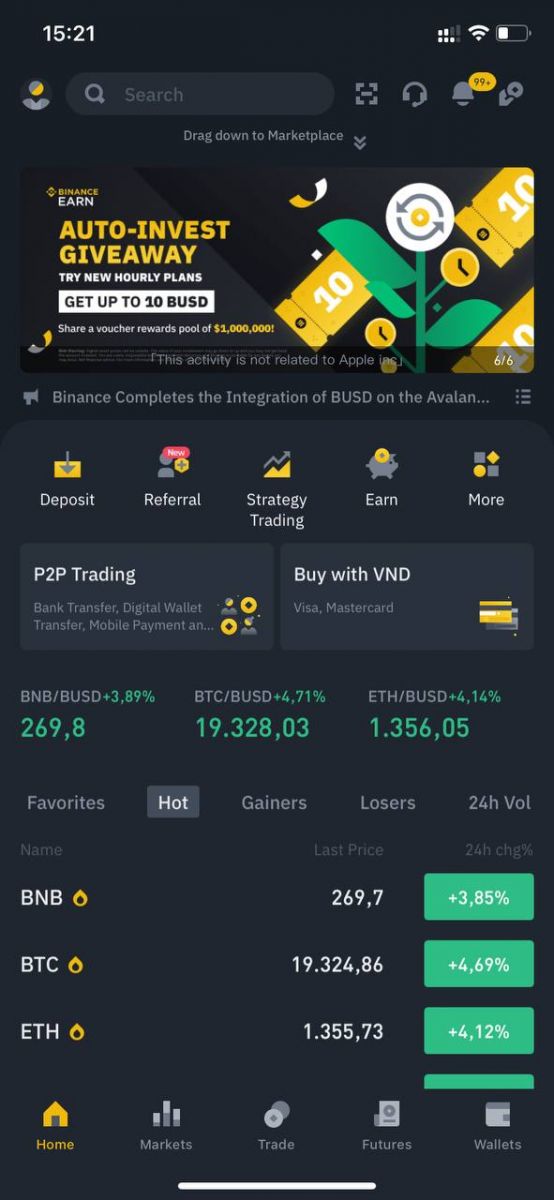
سجل باستخدام حساب Apple/Google الخاص بك:
3. حدد [ Apple ] أو [ Google ]. سيُطلب منك تسجيل الدخول إلى Binance باستخدام حساب Apple أو Google الخاص بك. انقر فوق [ متابعة ].
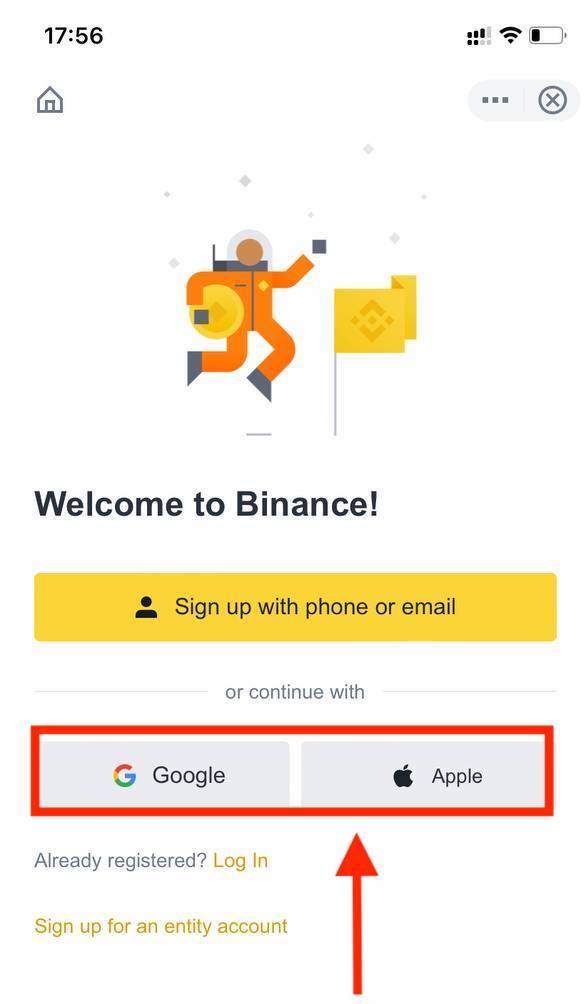
4. إذا تمت إحالتك للتسجيل في Binance من قبل صديق، فتأكد من ملء معرف الإحالة الخاص به (اختياري).
اقرأ ووافق على شروط الخدمة وسياسة الخصوصية، ثم انقر فوق [ تأكيد ].
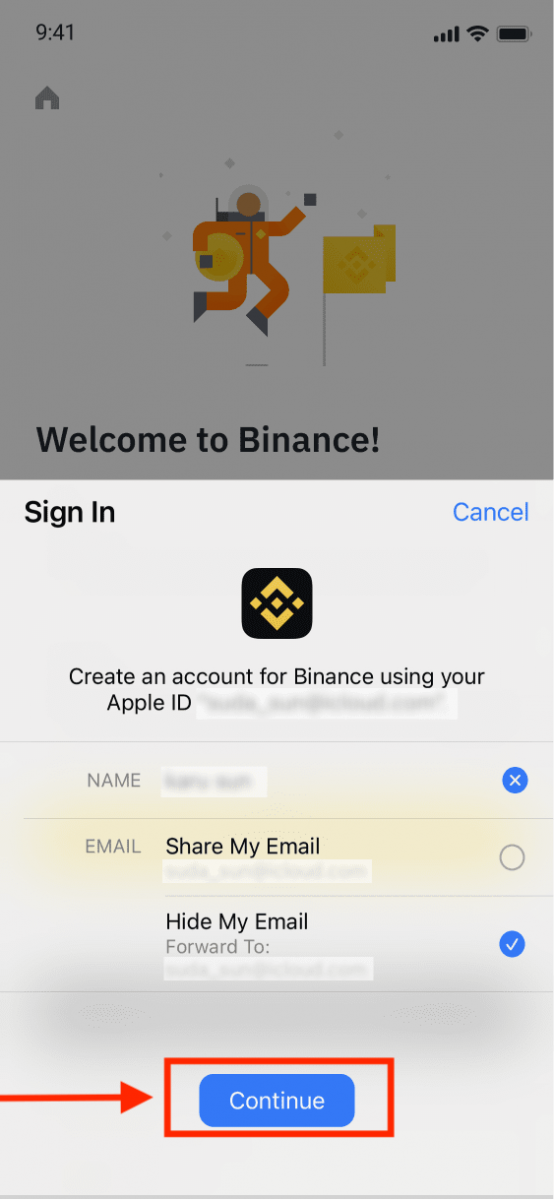
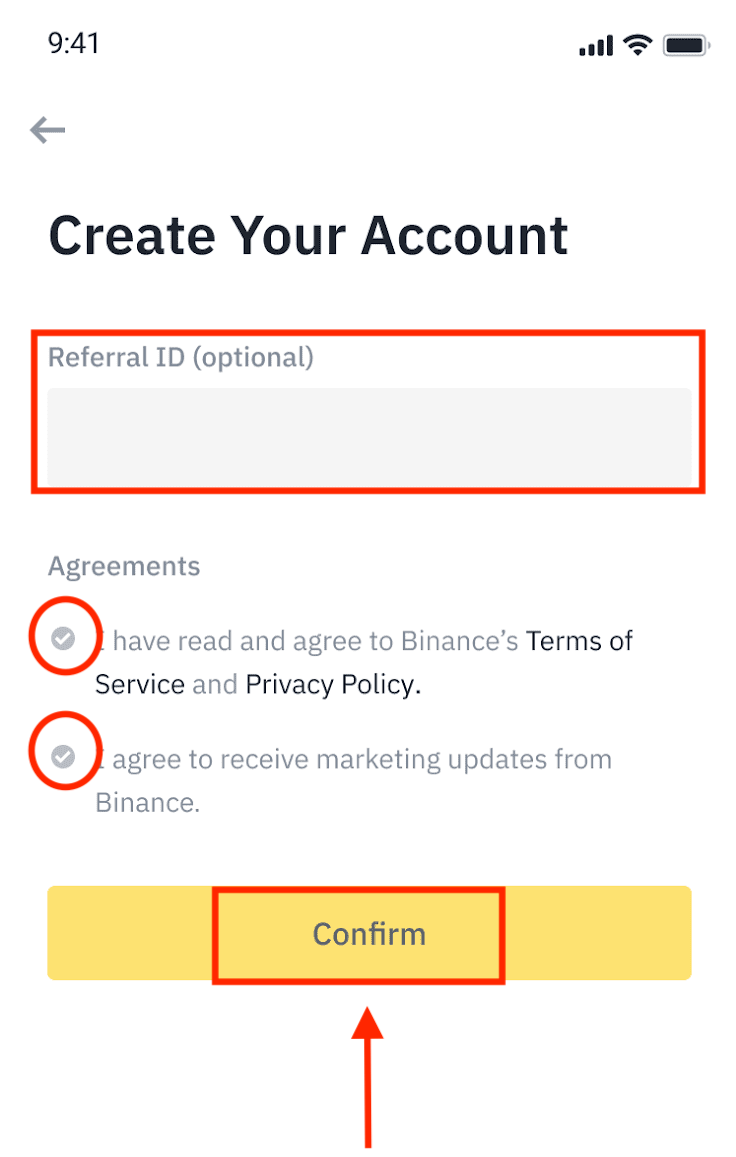
5. تهانينا! لقد أنشأت حساب Binance بنجاح.
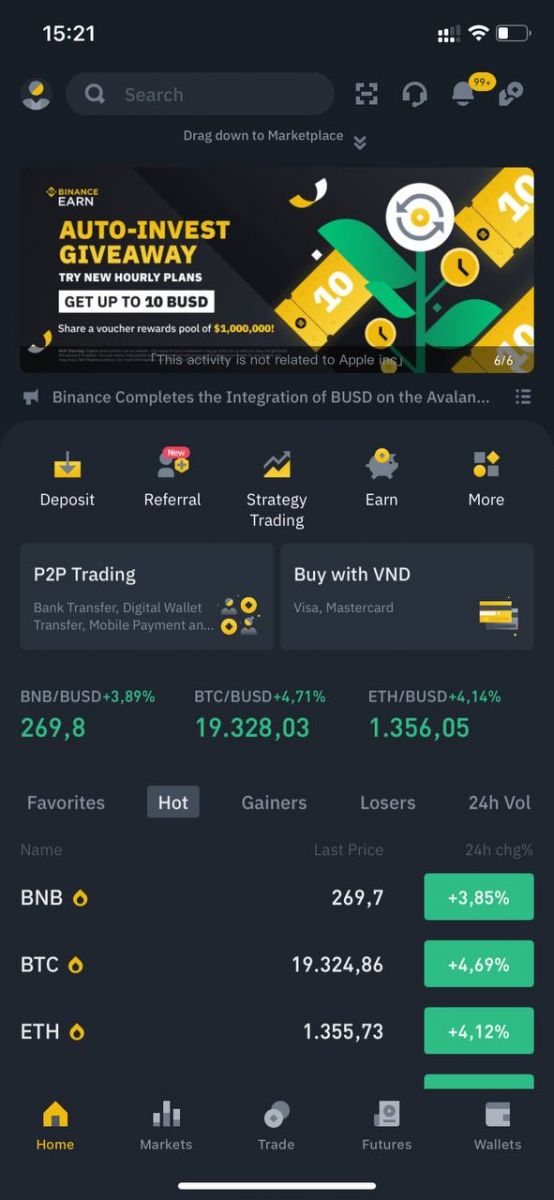
ملاحظة :
- لحماية حسابك، نوصي بشدة بتمكين مصادقة ثنائية العوامل (2FA) واحدة على الأقل.
- يرجى ملاحظة أنه يجب عليك إكمال التحقق من الهوية قبل استخدام تداول P2P.
كيفية إنشاء حساب Binance باستخدام رقم الهاتف أو البريد الإلكتروني
١. عملية التسجيل بسيطة للغاية. يمكنك اختيار عنوان بريد إلكتروني أو رقم هاتف.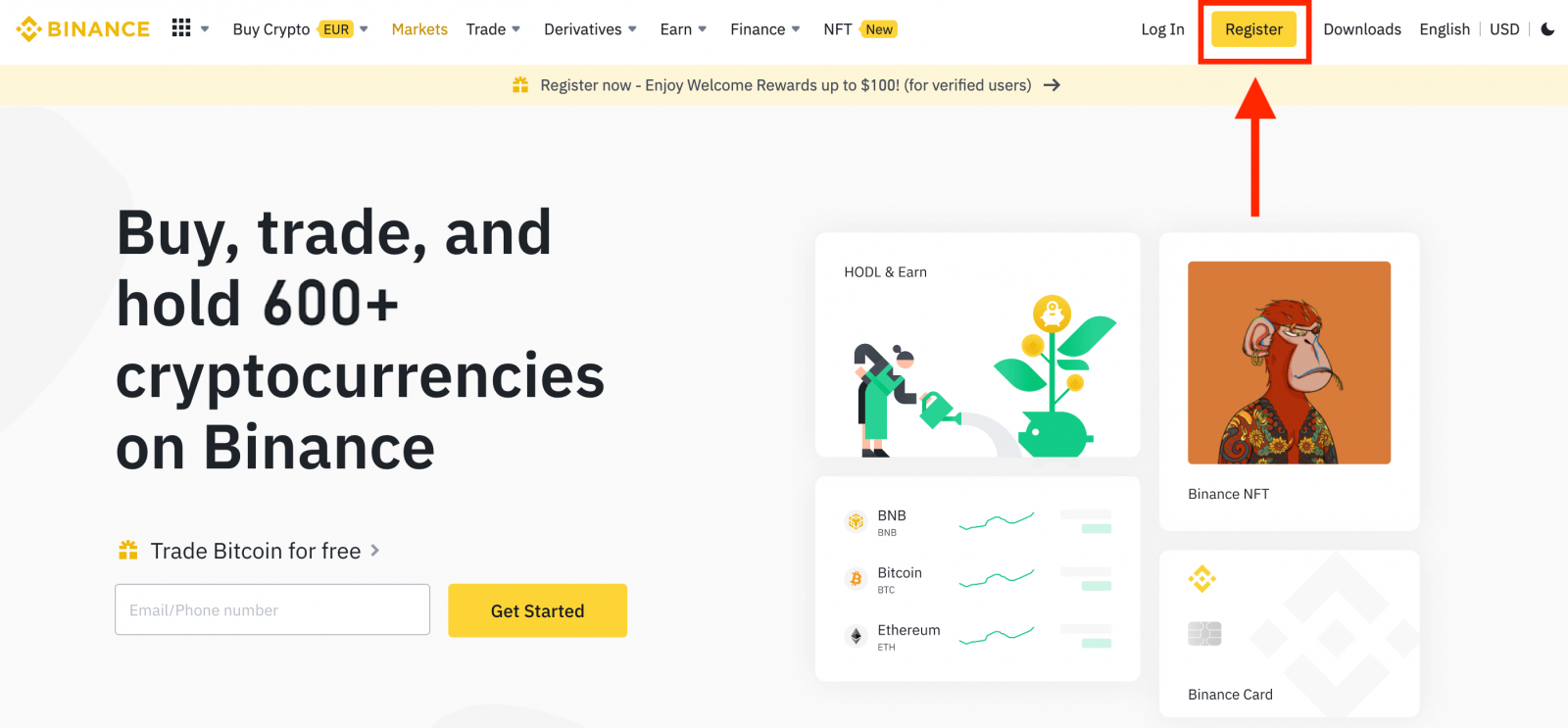
٢. اختر طريقة التسجيل: "سجّل باستخدام رقم الهاتف أو البريد الإلكتروني".
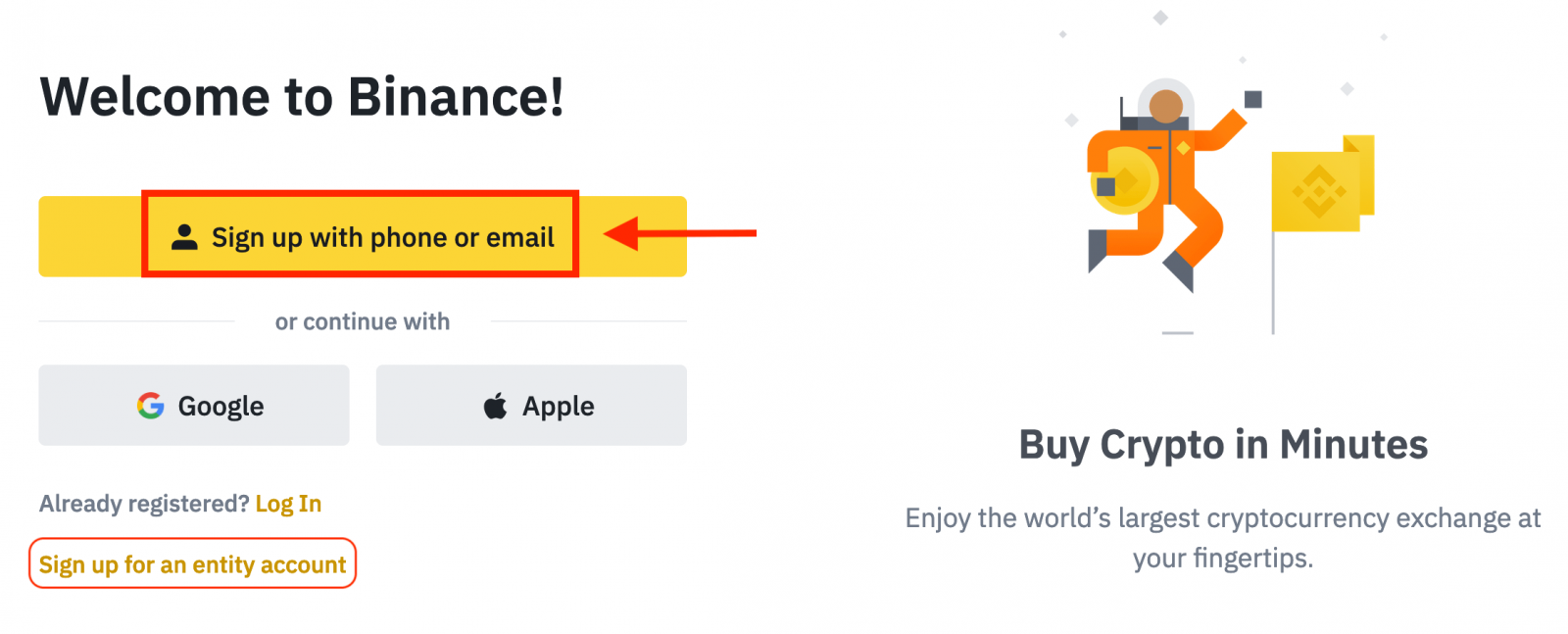
٣. اختر [البريد الإلكتروني] أو [رقم الهاتف] وأدخل عنوان بريدك الإلكتروني/رقم هاتفك. ثم أنشئ كلمة مرور قوية لحسابك.
ملاحظة:
- يجب أن تحتوي كلمة المرور الخاصة بك على 8 أحرف على الأقل ، بما في ذلك حرف كبير ورقم واحد.
- إذا تمت إحالتك للتسجيل في Binance بواسطة صديق، فتأكد من ملء معرف الإحالة الخاص به (اختياري).
اقرأ ووافق على شروط الخدمة وسياسة الخصوصية، ثم انقر على [إنشاء حساب شخصي].
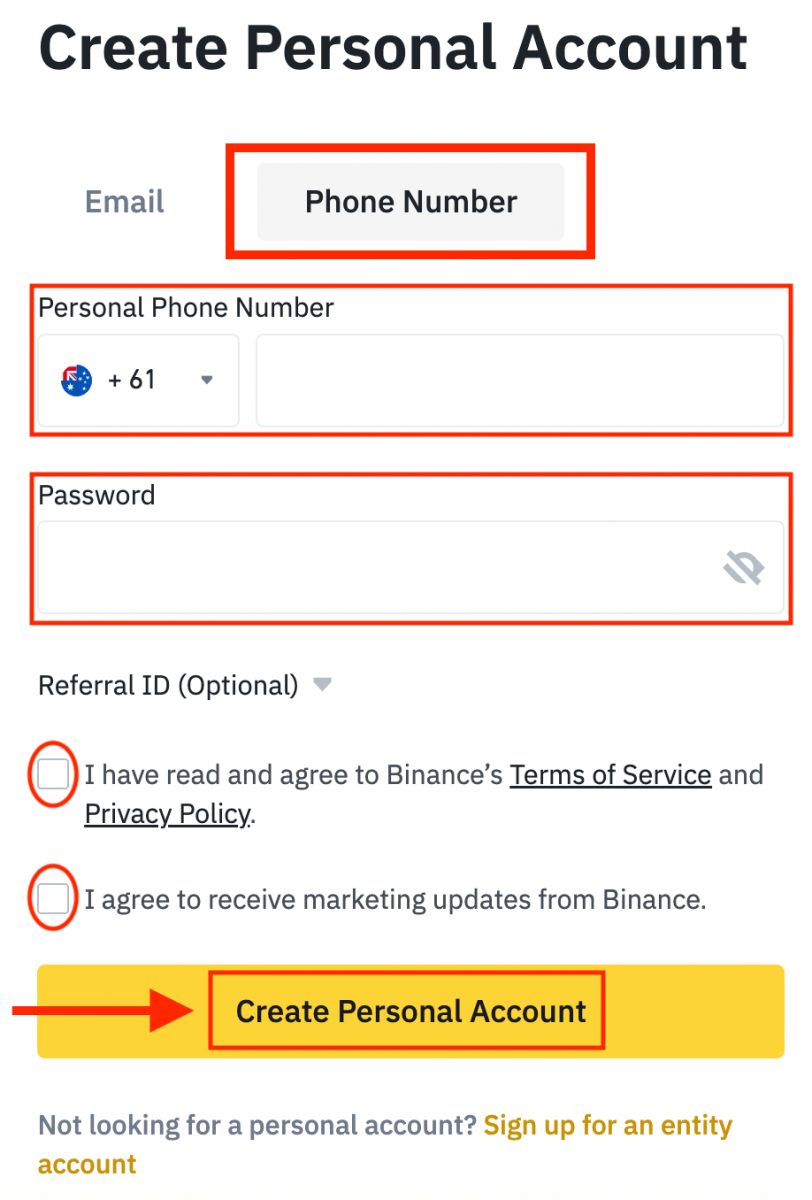
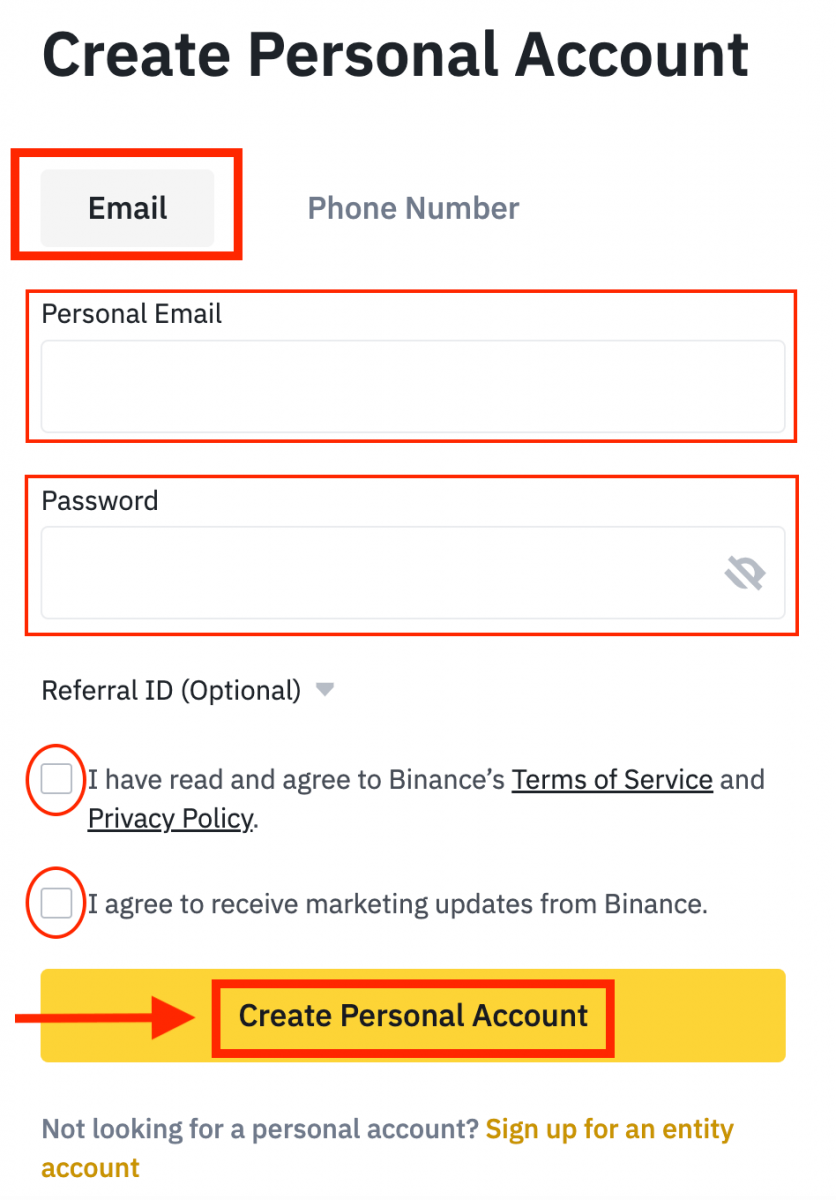
4. ستتلقى رمز تحقق مكونًا من 6 أرقام على بريدك الإلكتروني أو هاتفك. أدخل الرمز خلال 30 دقيقة، ثم انقر على [إرسال] .
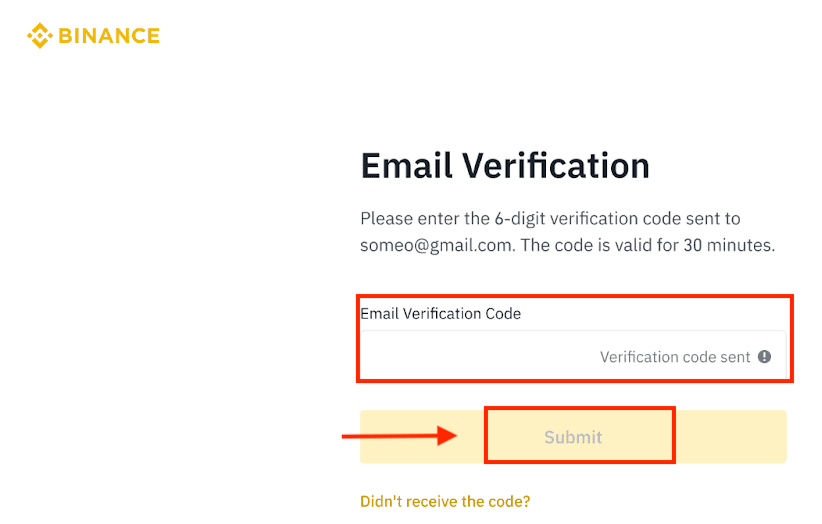
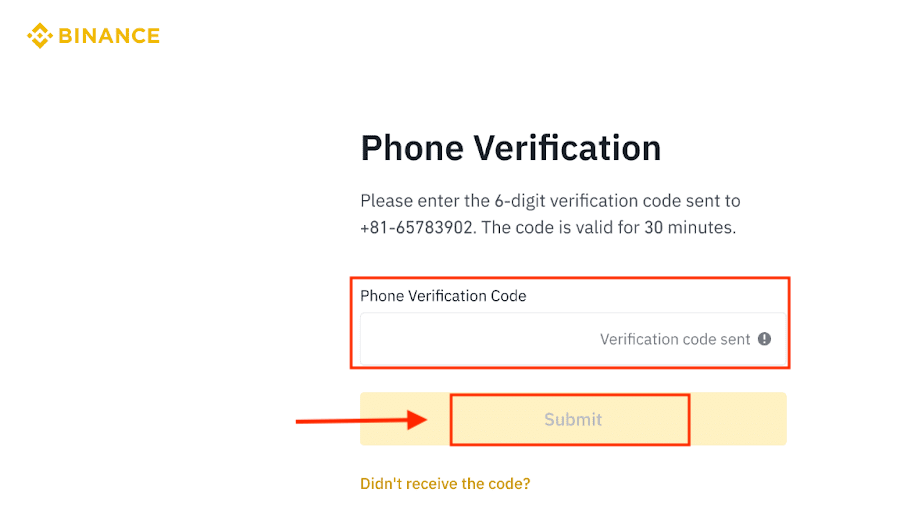
5. انتهى تسجيلك.
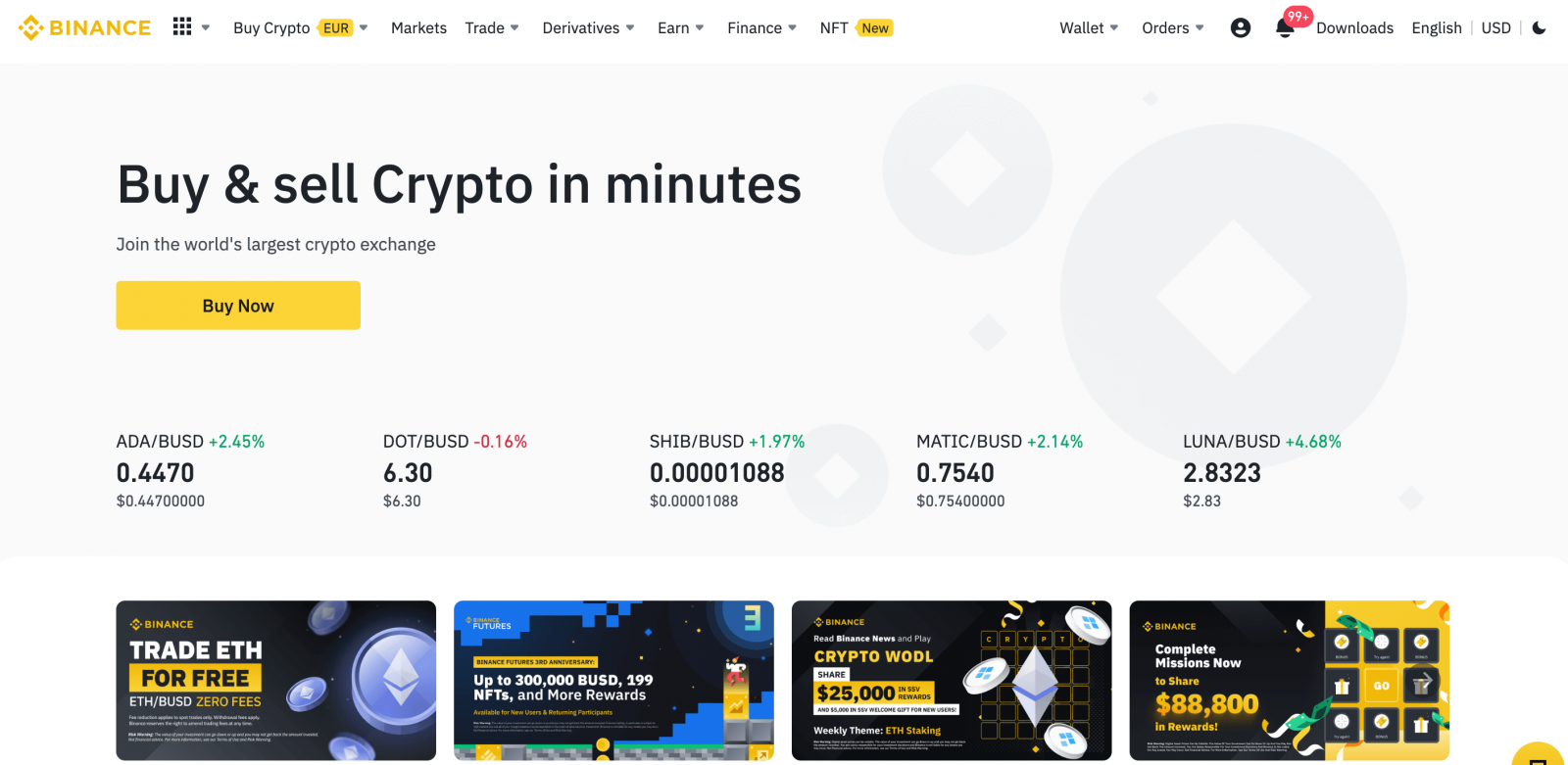
كيفية إنشاء حساب Binance مع Apple
اتبع هذه الخطوات لتسجيل حساب بينانس عبر آبل.١. تفضل بزيارة موقع بينانس الإلكتروني وانقر على [ تسجيل ].
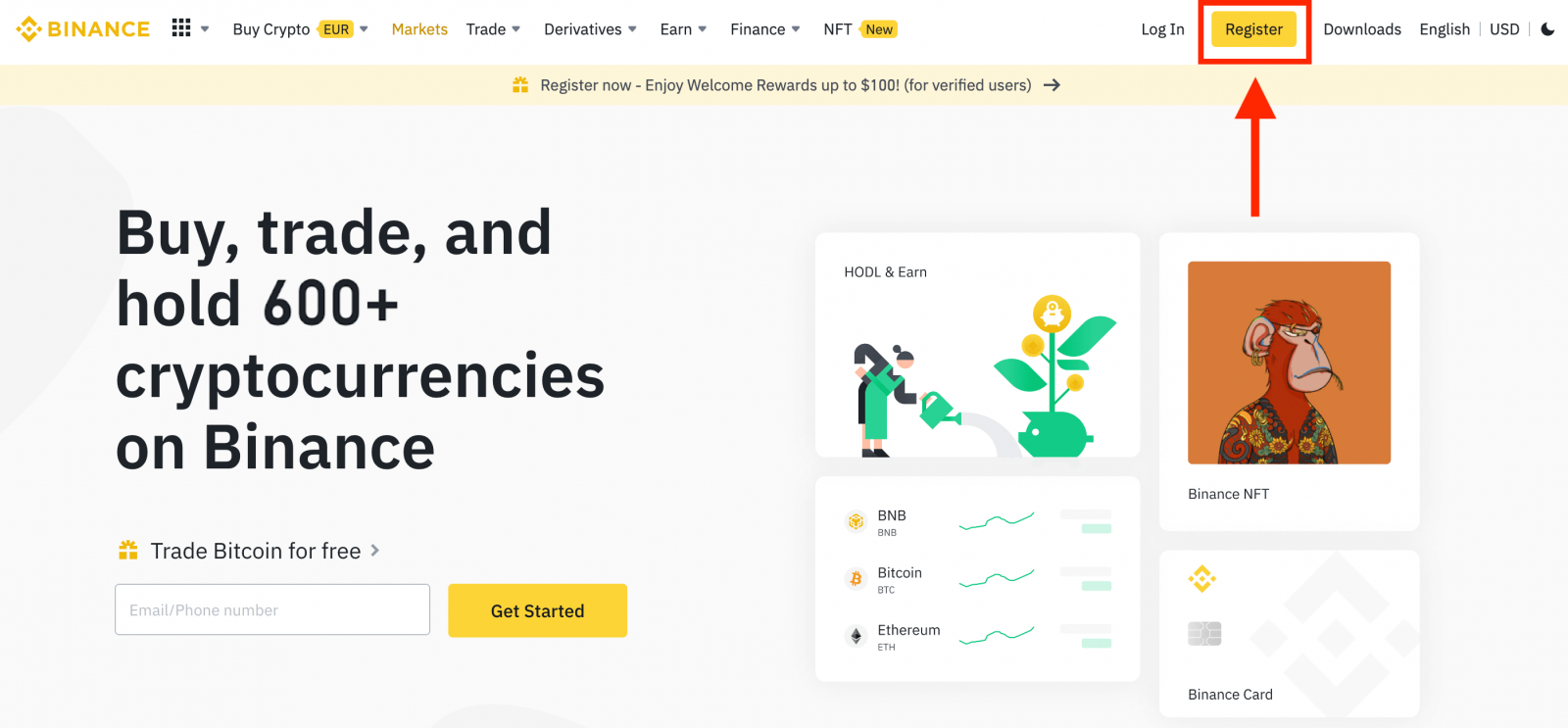
٢. اختر [ آبل ]، وستظهر نافذة منبثقة، وسيُطلب منك تسجيل الدخول إلى بينانس باستخدام حساب آبل الخاص بك.
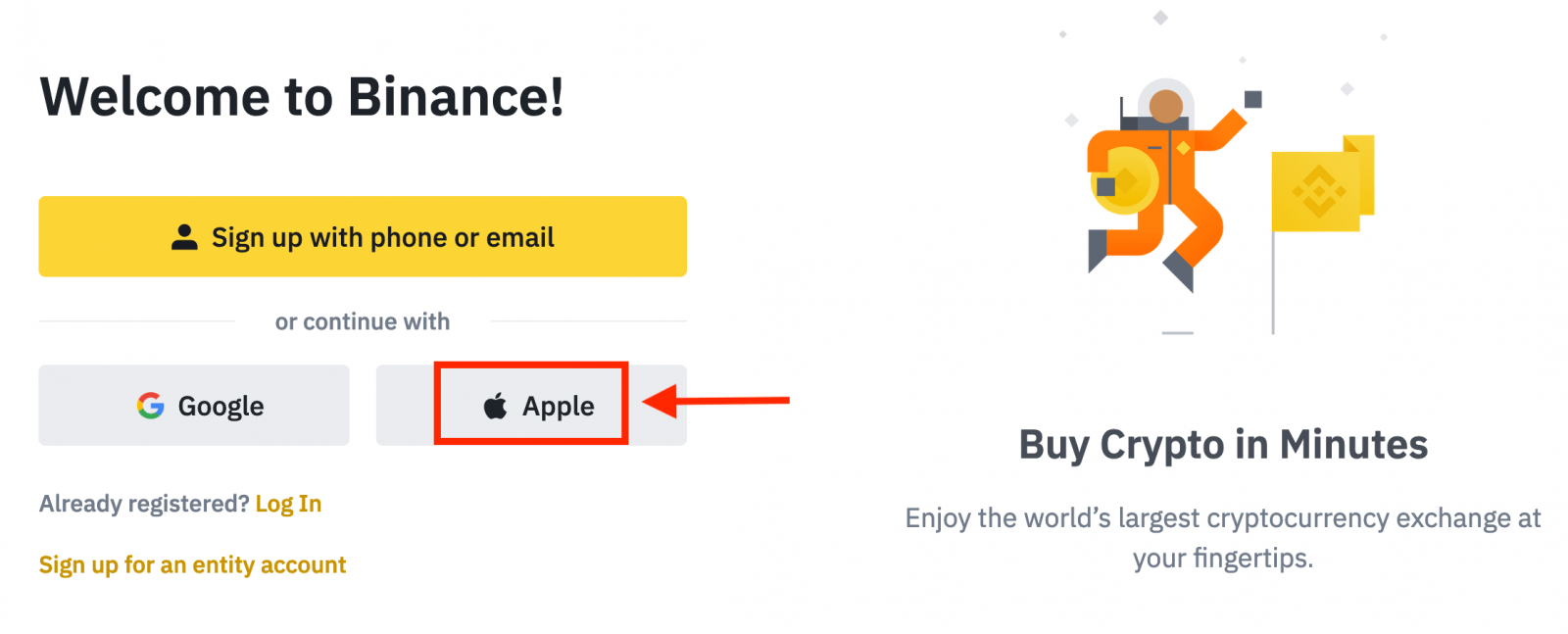
٣. أدخل معرف آبل وكلمة المرور لتسجيل الدخول إلى بينانس.
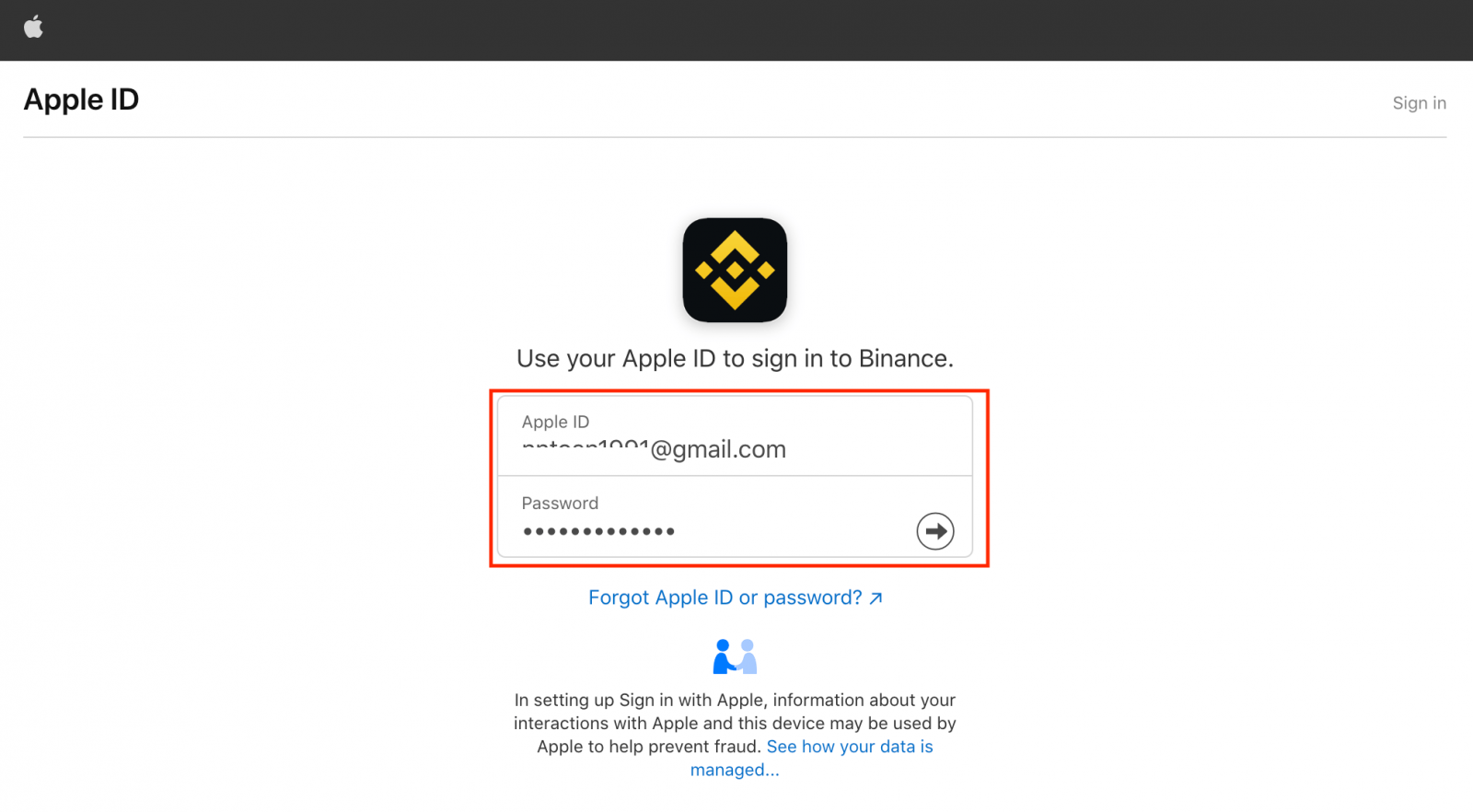
انقر على "متابعة".
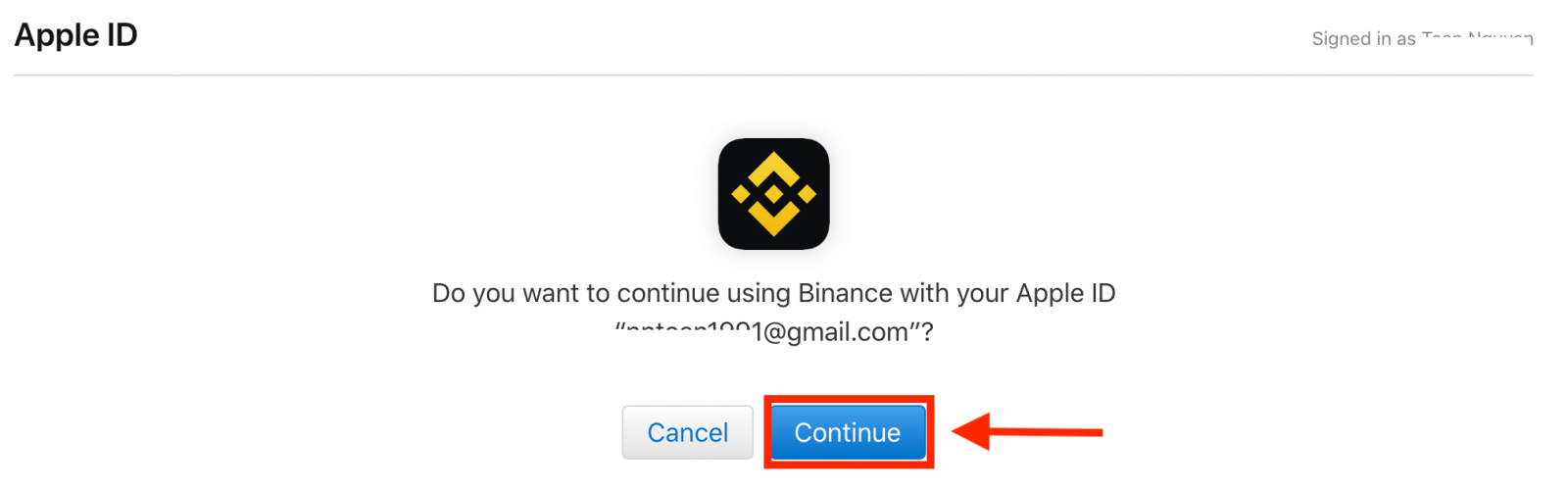
٤. بعد تسجيل الدخول، سيتم إعادة توجيهك إلى موقع بينانس الإلكتروني. إذا تمت إحالتك للتسجيل في بينانس من قِبل صديق، فتأكد من إدخال معرف الإحالة الخاص به (اختياري).
اقرأ ووافق على شروط الخدمة وسياسة الخصوصية، ثم انقر على [ تأكيد ].

٥. بعد ذلك، سيتم إعادة توجيهك تلقائيًا إلى منصة بينانس.
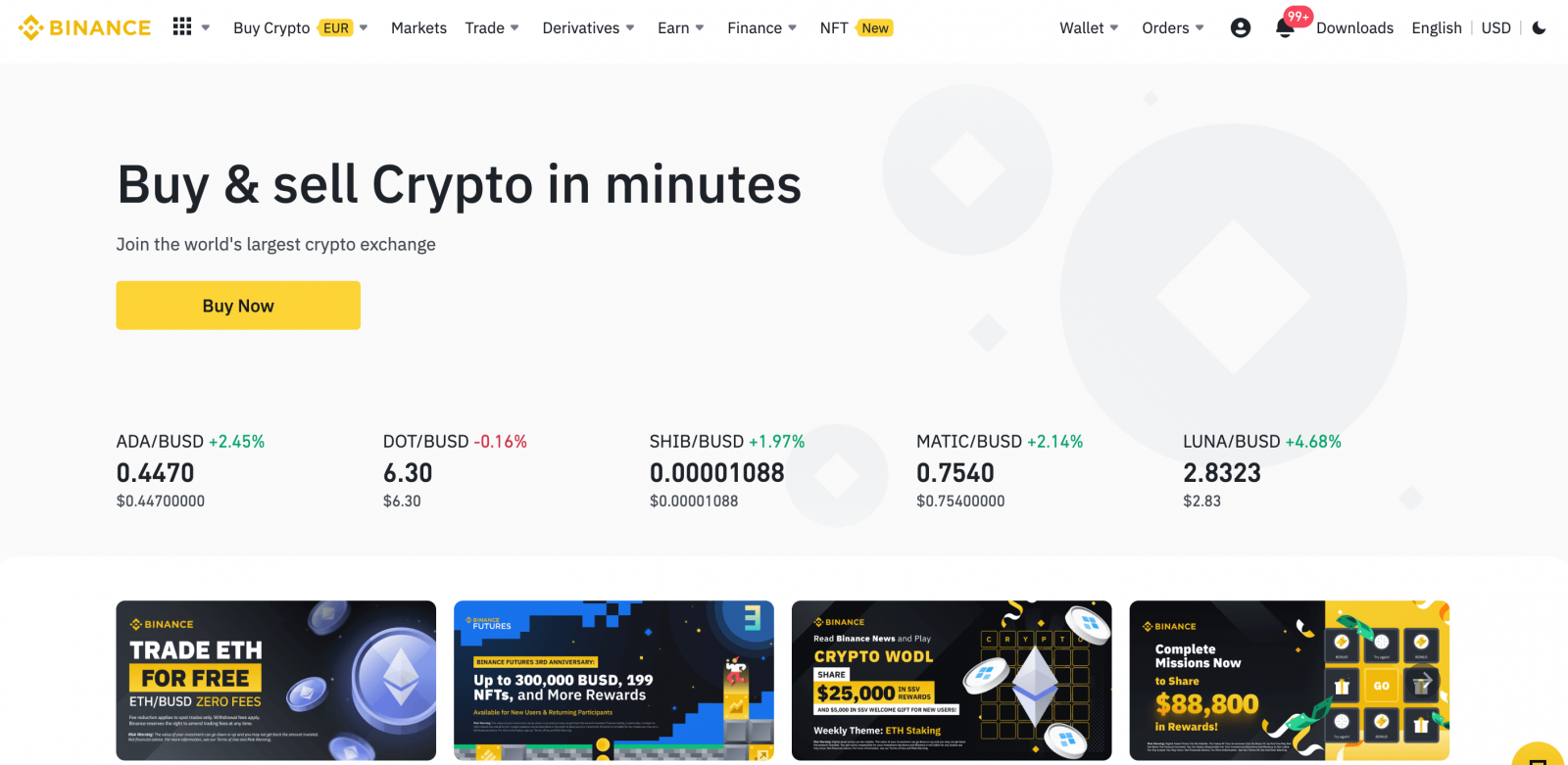
١١١١١-١١١١١١-١١١١١١١-٢٢٢٢٢-٣٣٣٣٣-٤٤٤٤٤
كيفية إنشاء حساب Binance باستخدام Gmail
١. انقر على [ تسجيل ] في أعلى يمين صفحة بينانس، وستظهر صفحة نموذج التسجيل.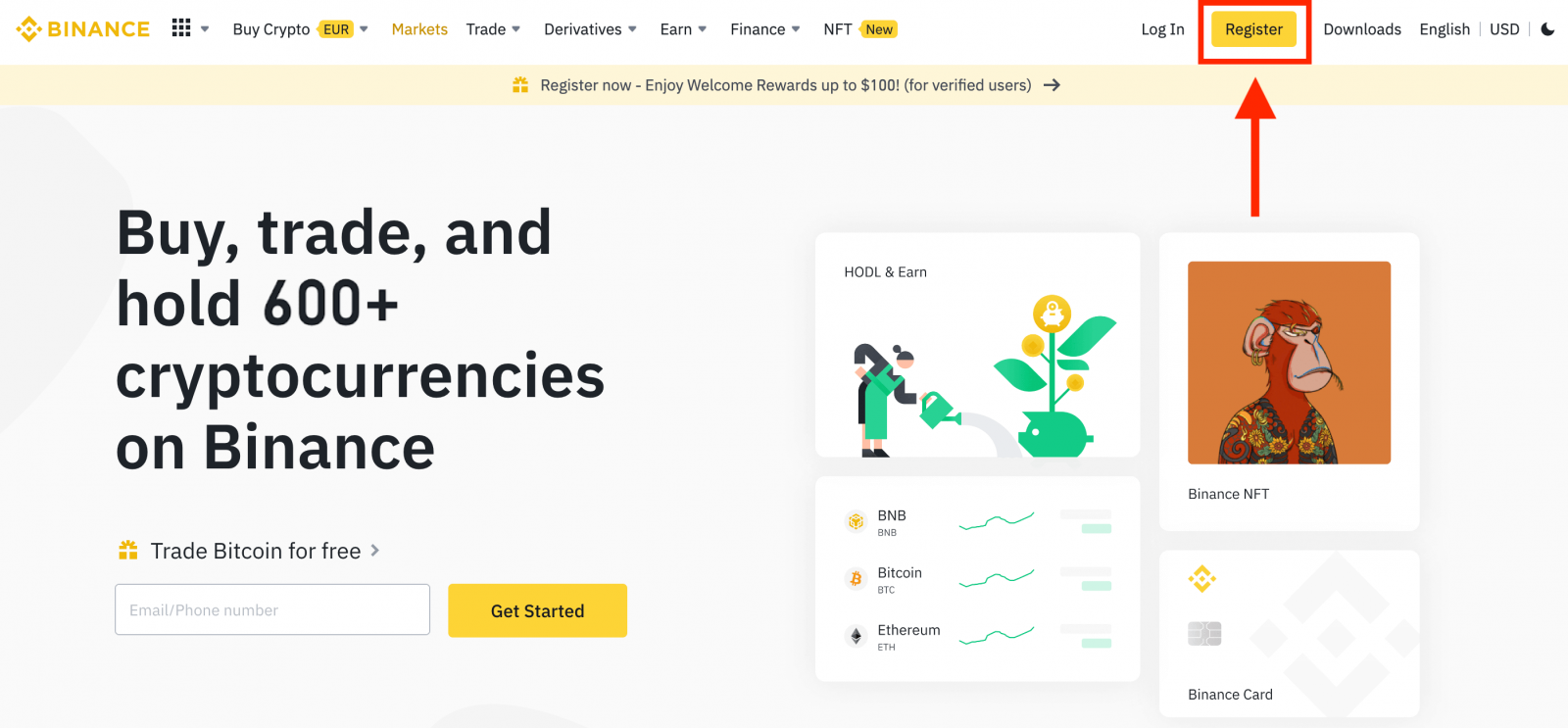
٢. انقر على زر [ جوجل ].
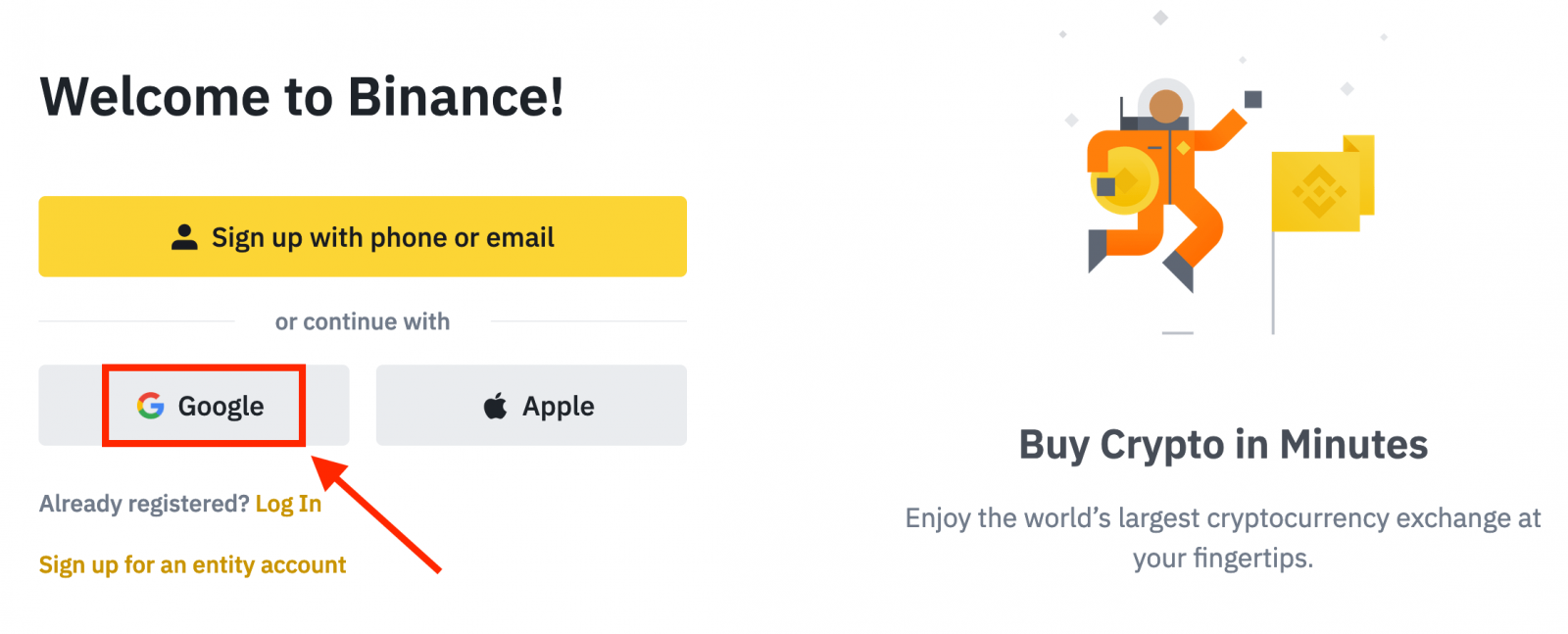
٣. ستُفتح نافذة تسجيل الدخول، حيث ستحتاج إلى إدخال بريدك الإلكتروني أو رقم هاتفك، ثم انقر على " التالي ".
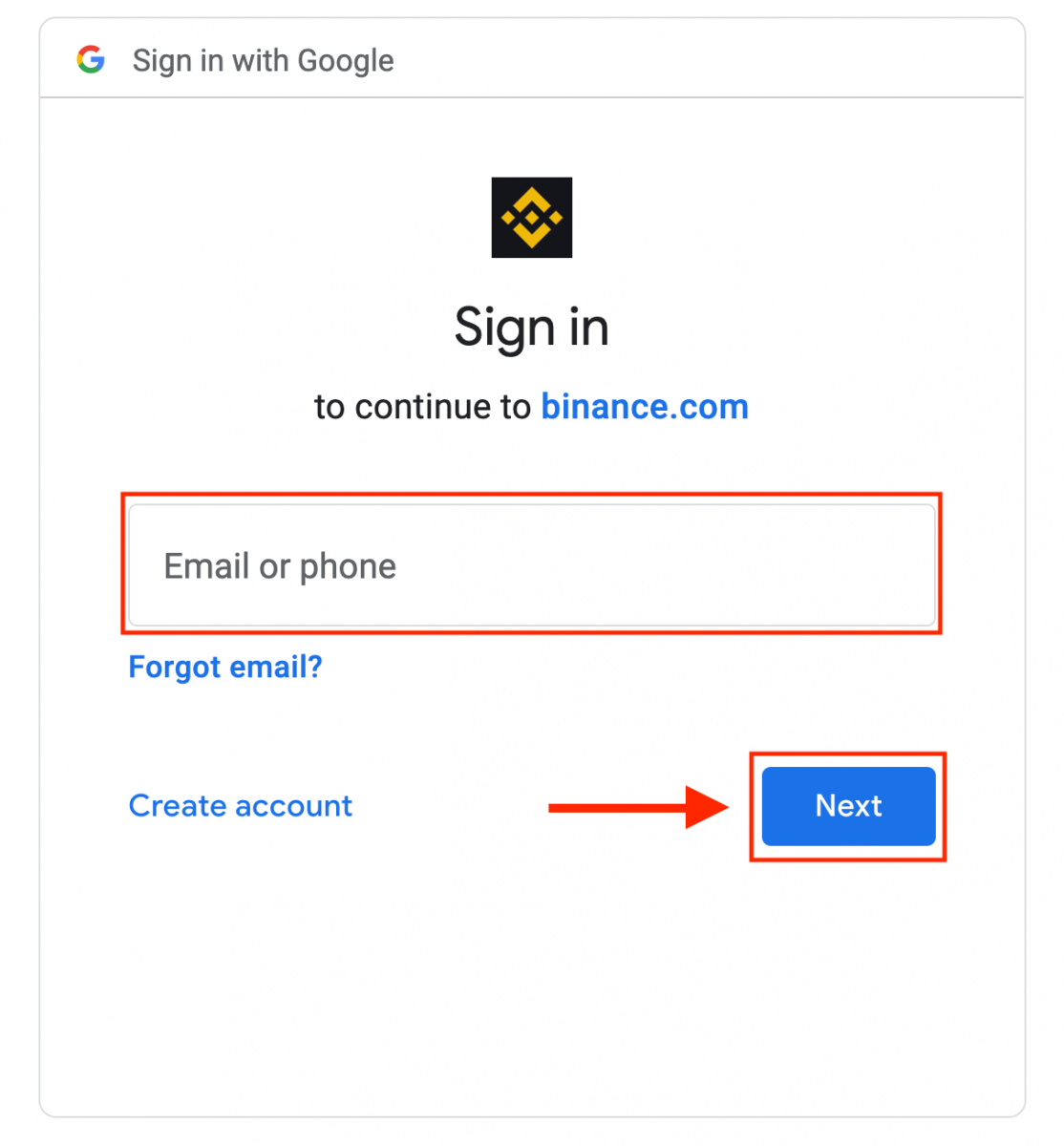
٤. ثم أدخل كلمة مرور حساب جيميل الخاص بك، ثم انقر على " التالي ".
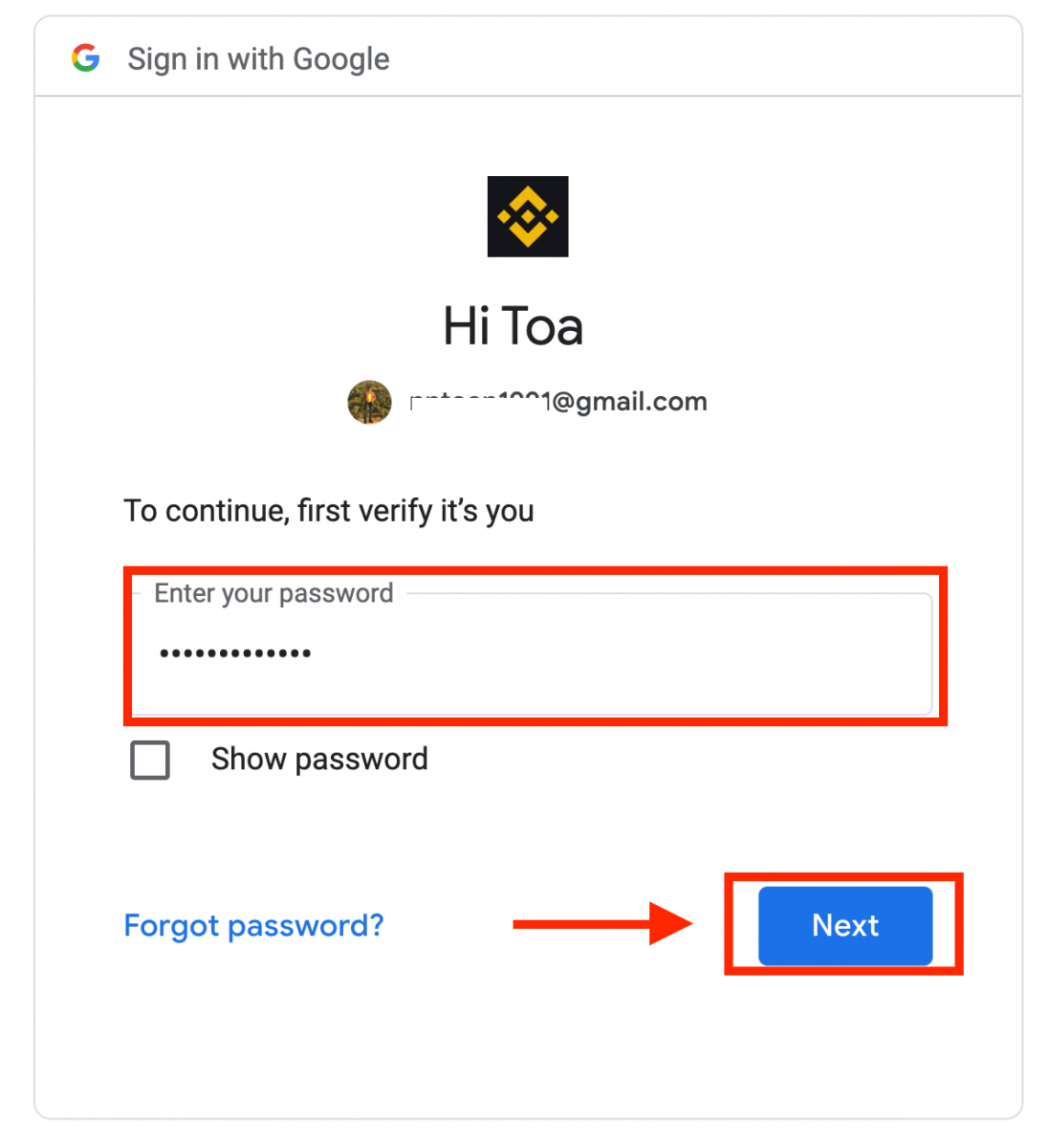
٥. اقرأ ووافق على شروط الخدمة وسياسة الخصوصية، ثم انقر على [ تأكيد ].
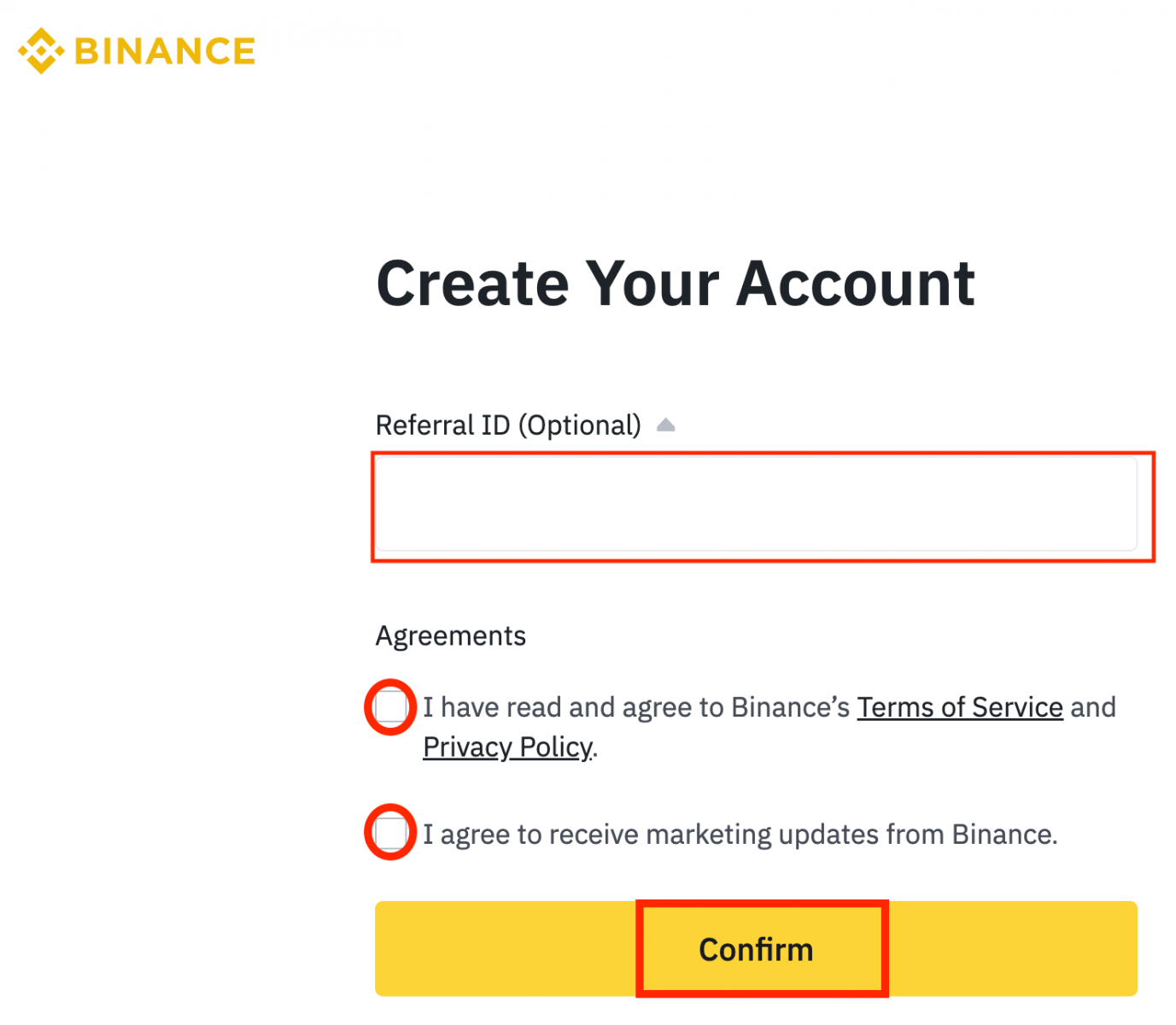
٦. تهانينا! لقد أنشأت حساب بينانس بنجاح.
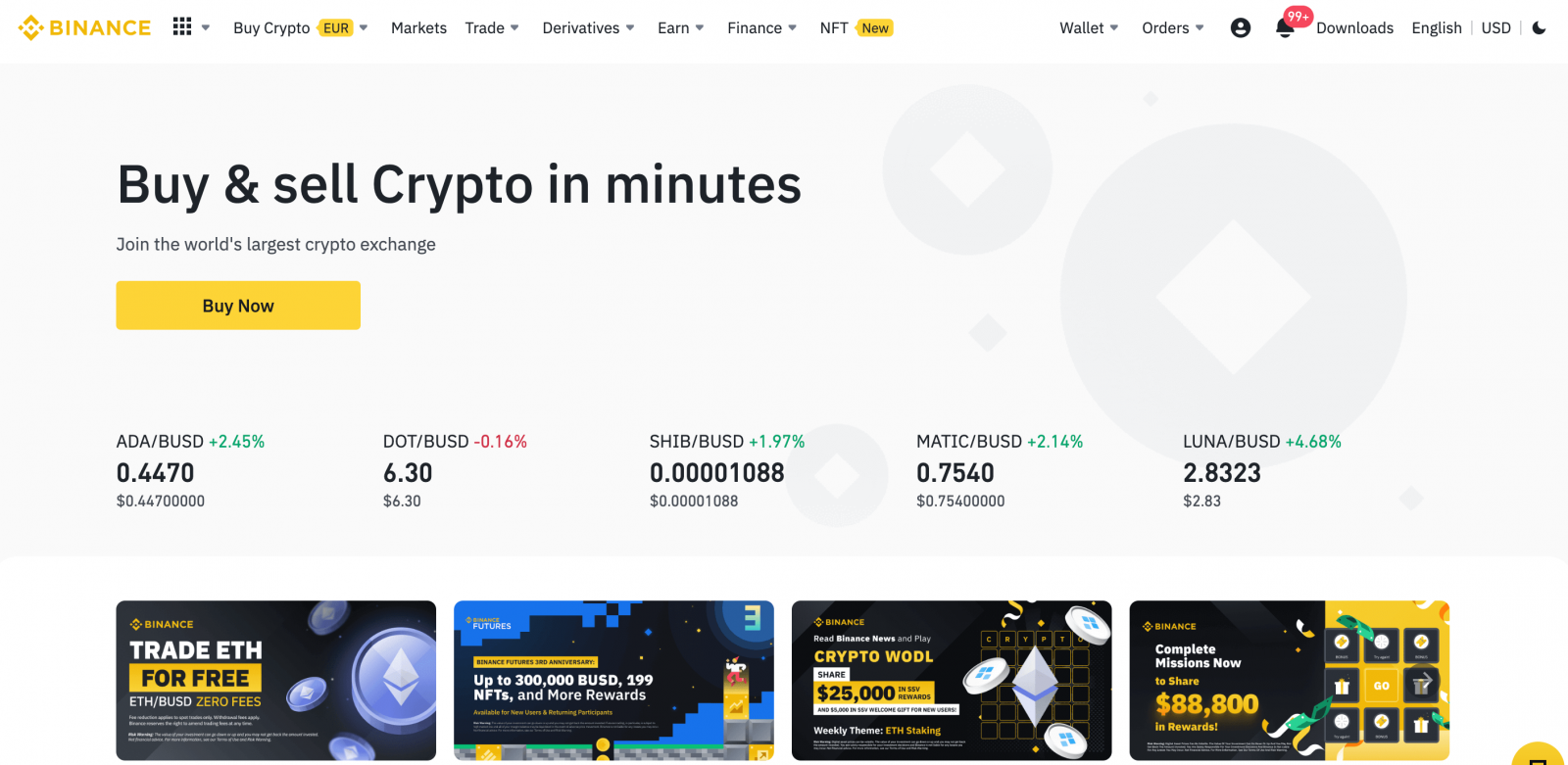
١١١١١-١١١١١١-١١١١١١-٢٢٢٢٢-٣٣٣٣٣-٤٤٤٤٤
الأسئلة الشائعة
لماذا لا أستطيع تلقي رسائل البريد الإلكتروني من Binance
إذا لم تكن تستلم رسائل بريد إلكتروني من بينانس، يُرجى اتباع التعليمات التالية للتحقق من إعدادات بريدك الإلكتروني: 1. هل سجّلت دخولك إلى عنوان البريد الإلكتروني المُسجّل في حساب بينانس الخاص بك؟ قد تكون أحيانًا غير قادر على الوصول إلى بريدك الإلكتروني على أجهزتك، وبالتالي لا يمكنك رؤية رسائل بينانس. يُرجى تسجيل الدخول وتحديث الحساب.
2. هل تحققت من مجلد البريد العشوائي في بريدك الإلكتروني؟ إذا وجدت أن مزود خدمة البريد الإلكتروني الخاص بك يرسل رسائل بينانس إلى مجلد البريد العشوائي، يمكنك وضع علامة "آمنة" عليها عن طريق إضافة عناوين بريد بينانس إلى القائمة البيضاء. يمكنك مراجعة كيفية إضافة عناوين بينانس إلى القائمة البيضاء لإعدادها.
عناوين القائمة البيضاء:
- لا ترد@binance.com
- [email protected]
- لا ترد@post.binance.com
- لا ترد@ses.binance.com
- [email protected]
- [email protected]
- [email protected]
- [email protected]
- [email protected]
- [email protected]
- [email protected]
- [email protected]
- [email protected]
- [email protected]
- [email protected]
٤. هل صندوق الوارد لديك ممتلئ؟ إذا وصلت إلى الحد الأقصى، فلن تتمكن من إرسال أو استقبال رسائل البريد الإلكتروني. يمكنك حذف بعض رسائل البريد الإلكتروني القديمة لتوفير مساحة لرسائل أخرى.
٥. إن أمكن، سجّل من نطاقات البريد الإلكتروني الشائعة، مثل Gmail وOutlook، إلخ.
لماذا لا يمكنني تلقي رموز التحقق عبر الرسائل النصية القصيرة
تُحسّن بينانس تغطية مصادقة الرسائل النصية القصيرة باستمرار لتحسين تجربة المستخدم. مع ذلك، هناك بعض الدول والمناطق غير المدعومة حاليًا.إذا لم تتمكن من تفعيل مصادقة الرسائل النصية القصيرة، يُرجى مراجعة قائمة التغطية العالمية للرسائل النصية القصيرة للتحقق من تغطية منطقتك. إذا لم تكن منطقتك مشمولة في القائمة، يُرجى استخدام مصادقة جوجل كمصادقة ثنائية أساسية.
يمكنك الرجوع إلى الدليل التالي: كيفية تفعيل مصادقة جوجل (2FA).
إذا كنت قد فعّلت مصادقة الرسائل النصية القصيرة أو كنت تقيم حاليًا في دولة أو منطقة مشمولة في قائمة التغطية العالمية للرسائل النصية القصيرة، ولكنك لا تزال غير قادر على استلام رموز الرسائل النصية القصيرة، يُرجى اتباع الخطوات التالية:
- تأكد من أن هاتفك المحمول لديه إشارة شبكة جيدة.
- قم بتعطيل تطبيقات مكافحة الفيروسات و/أو جدار الحماية و/أو حظر المكالمات على هاتفك المحمول والتي قد تؤدي إلى حظر رقم رموز الرسائل النصية القصيرة الخاص بنا.
- أعد تشغيل هاتفك المحمول.
- حاول التحقق الصوتي بدلاً من ذلك.
- إعادة تعيين مصادقة الرسائل القصيرة، يرجى الرجوع إلى هنا.
كيفية استرداد قسيمة المكافأة/القسيمة النقدية للعقود الآجلة
1. انقر على أيقونة حسابك واختر [مركز المكافآت] من القائمة المنسدلة أو من لوحة التحكم بعد تسجيل الدخول إلى حسابك. أو يمكنك زيارة https://www.binance.com/en/my/coupon مباشرةً أو الوصول إلى مركز المكافآت عبر قائمة "الحساب" أو "المزيد" على تطبيق Binance. 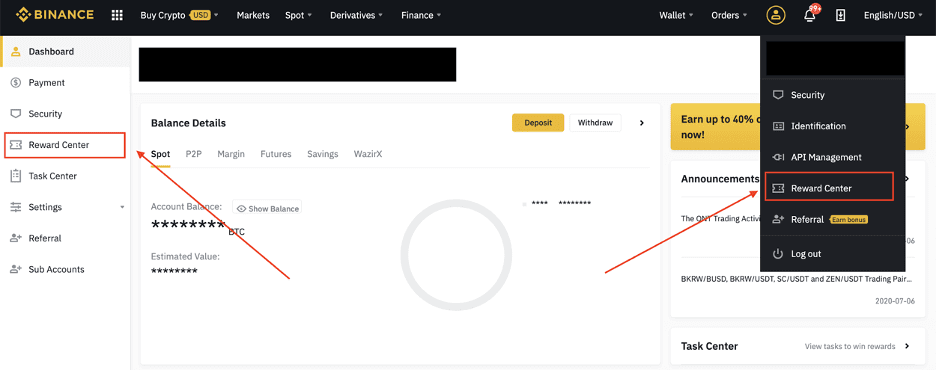
2. بمجرد استلام قسيمة مكافأة العقود الآجلة أو قسيمة النقد، ستتمكن من رؤية قيمتها الاسمية وتاريخ انتهاء صلاحيتها والمنتجات المستخدمة في مركز المكافآت.
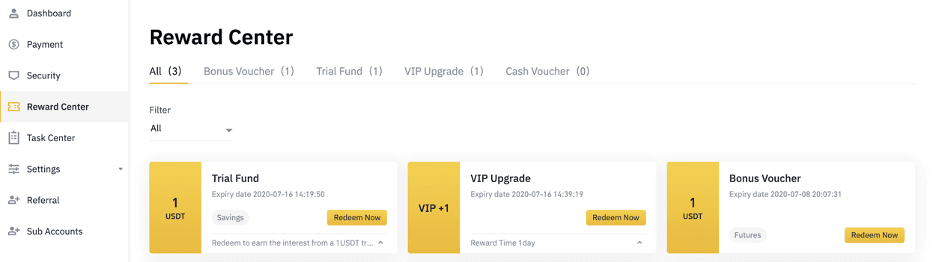
3. إذا لم تفتح حسابًا مقابلًا بعد، فستوجهك نافذة منبثقة إلى فتحه عند النقر على زر الاسترداد. إذا كان لديك حساب مقابل بالفعل، فستظهر نافذة منبثقة لتأكيد عملية استرداد القسيمة. بمجرد الاسترداد بنجاح، يمكنك الانتقال إلى حسابك المقابل للتحقق من الرصيد بالنقر على زر التأكيد.
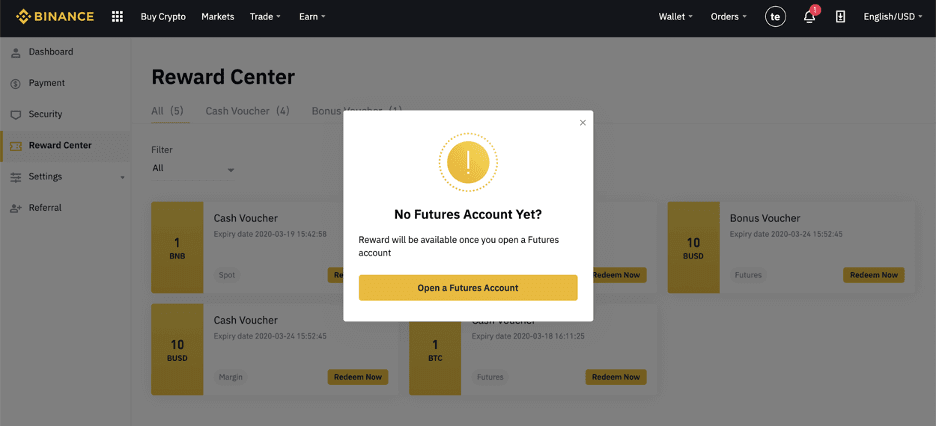
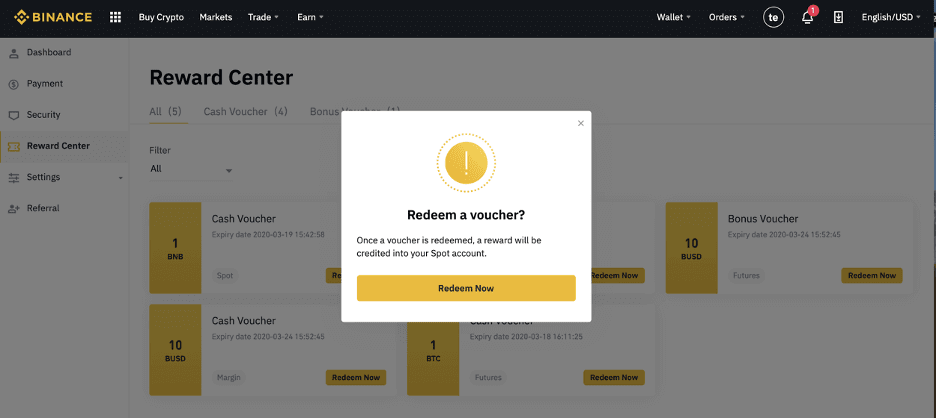
4. لقد استبدلت القسيمة بنجاح. سيتم إضافة المكافأة مباشرة إلى محفظتك المقابلة.
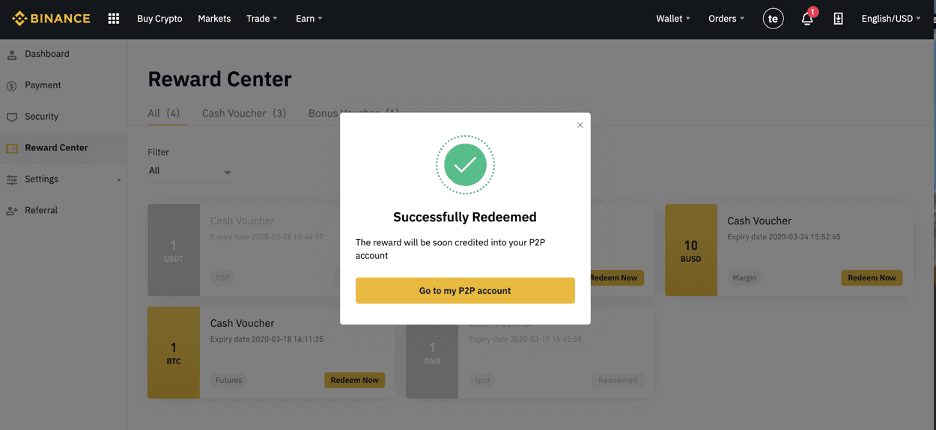
النتيجة: التسجيل في Binance سريع وسهل
إنشاء حساب على منصة بينانس عملية سريعة وبسيطة وآمنة . باتباع هذه الخطوات، يمكنك التسجيل والتحقق من هويتك وبدء التداول في دقائق معدودة. تأكد من تفعيل ميزات الأمان للحفاظ على أمان حسابك. سجل اليوم وابدأ رحلتك في عالم العملات الرقمية مع بينانس!